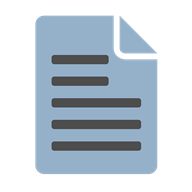Все файловые системы, поддерживаемые Windows, используют концепцию файлов и каталогов для доступа к данным, хранящимся на диске или устройстве. Разработчики Windows, работающие с API-интерфейсами Windows для ввода-вывода файлов и устройств, должны понимать различные правила, соглашения и ограничения имен файлов и каталогов.
Доступ к данным можно получить с дисков, устройств и общих сетевых ресурсов с помощью интерфейсов API файлового ввода-вывода. Файлы и каталоги, наряду с пространствами имен, являются частью концепции пути, который представляет собой строковое представление того, где получить данные, независимо от того, на диске они, или устройстве, или сетевом ресурсе.
Имена файлов и каталогов
Все файловые системы придерживаются одних и тех же общих соглашений об именовании для отдельного файла: имя базового файла и необязательное расширение, разделяемые точкой. Однако, у каждой файловой системы, ()NTFS, и cdfs, NTFS или exFAT, FAT и FAT32, могут быть особые и иные правила о формировании отдельных компонентов пути к каталогу или файлу.
Обратите внимание, что каталог — это просто файл со специальным атрибутом, обозначающим его как каталог, но он также должен следовать всем тем же правилам именования, что и обычный файл. Поскольку термин «каталог» просто относится к определенному типу файлов в отношении файловой системы, мы будем использовать общий термин «файл» для охвата понятий каталогов и файлов данных как таковых. Из-за этого, если не указано иное, любые правила именования или использования или примеры для файла также должны применяться к каталогу. Термин путь относится к одному или нескольким каталогам, обратным косым чертам и, возможно, имени тома.
Ограничения количества символов также могут различаться и варьироваться в зависимости от используемой файловой системы и формата префикса имени пути. Это еще больше осложняется поддержкой механизмов обратной совместимости. Например, старая файловая система MS-DOS FAT поддерживает не более 8 символов для имени базового файла и 3 символа для расширения, в общей сложности 12 символов, включая разделитель точку. Файловые системы Windows FAT и NTFS не ограничиваются этим, поскольку они имеют поддержку длинных имен файлов, но они по-прежнему поддерживают предыдущие версии имен файлов.
Правила именования файлов
Следующие основные правила позволяют приложениям создавать и обрабатывать допустимые имена файлов и каталогов независимо от файловой системы:
- Используйте точку, чтобы отделить имя базового файла от расширения в имени каталога или файла.
- Используйте обратную косую черту () для разделения компонентов пути. Обратная косая черта отделяет имя файла от пути к нему, и одно имя каталога от другого имени каталога в пути. Нельзя использовать обратную косую черту в имени файла или каталога, потому что это зарезервированный символ, который разделяет имена на составляющие.
- Не думайте о чувствительности к регистру. Например, можно считать имена OSCAR, Oscar и oscar одинаковыми, хотя некоторые файловые системы (например, файловая система, совместимая с POSIX) могут рассматривать их как разные. Обратите внимание, что NTFS поддерживает семантику POSIX для учета регистра, но это не поведение по умолчанию.
- Обозначения томов (буквы дисков) не учитывают регистр символов. Например,» D: «и» d: » – это одно и то же.
- Используйте любой символ на текущей кодовой странице для имени, включая символы Юникода и символы в расширенном наборе символов (128-255), за исключением следующих:
- Следующие зарезервированные символы:
- < (меньше)
- > (больше)
- : (двоеточие)
- » (двойная кавычка)
- / (косая черта)
- (обратная косая черта)
- | (вертикальный стержень или символ трубы)
- ? (вопросительный знак)
- * (звездочка)
- Целое нулевое значение, иногда называемое символом ASCII NUL.
- Символы, целочисленные представления которых находятся в диапазоне от 1 до 31, за исключением альтернативных потоков данных, где эти символы разрешены.
- Любой другой символ, который целевая файловая система не разрешает использовать.
- Следующие зарезервированные символы:
- Используйте точку как компонент каталога в пути для представления текущего каталога, например».temt.txt.».
- Используйте две последовательных точки (..) как компонент каталога в пути для представления родительского каталога текущего каталога, например»..temp.txt.»
- Не используйте следующие зарезервированные имена для имени файла: CON, PRN, AUX, NUL, COM1, COM2, COM3, COM4, COM5, COM6, COM7, COM8, COM9, LPT1, LPT2, LPT3, LPT4, LPT5, LPT6, LPT7, LPT8, и LPT. Также избегайте этих имен, за которыми следует расширение; например, NUL.txt не рекомендуется.
- Не завершайте имя файла или каталога пробелом или точкой. Хотя файловая система может поддерживать такие названия, оболочка и пользовательский интерфейс Windows не будут работать с этим. Однако допустимо указывать точку в качестве первого символа имени. Например, «.temp».
Короткие и длинные имена
Длинным именем файла считается любое имя файла, которое превышает соглашение об именовании стиля MS-DOS (также называемое схема 8.3). При создании длинного имени файла Windows может также создать короткую форму имени 8.3, называемую псевдонимом 8.3 или коротким именем, и сохранить ее на диске. Это 8.3 псевдонимы могут быть отключены по соображениям производительности либо по всей системе, либо для указанного тома, в зависимости от конкретной файловой системы.
Во многих файловых системах имя файла будет содержать тильду ( ~ ) в каждом компоненте имени, которое слишком длинное, чтобы соответствовать правилам именования 8.3.
Не все файловые системы могут следовать соглашение о подстановке тильды, и системы могут быть настроены на отключение 8.3 генерации псевдонимов, даже если они обычно поддерживают его. Поэтому не следует делать предположение, что псевдоним 8.3 уже существует на диске.
По запросу 8.3 имена файлов, длинные имена файла или полный путь к файлу из системы, рассмотрите следующие варианты:
- Чтобы получить 8.3 форму длинного имени файла, используйте функцию GetShortPathName.
- Чтобы получить версию короткого имени длинного файла, используйте функцию GetLongPathName.
- Чтобы получить полный путь к файлу, используйте функцию GetFullPathName.
В новых файловых системах, таких как NTFS, exFAT, UDFS и FAT32, Windows сохраняет длинные имена файлов на диске в Юникоде, что означает, что исходное длинное имя файла всегда сохраняется. Это верно, даже если длинное имя файла содержит расширенные символы, независимо от кодовой страницы, которая активна во время операции чтения или записи диска.
Файлы, использующие длинные имена файлов, могут быть скопированы между разделами файловой системы NTFS и разделами файловой системы Windows FAT без потери информации об имени файла. Это может быть неверно для старых MS-DOS FAT и некоторых типов cdfs (CD-ROM) файловых систем, в зависимости от фактического имени файла. В данном случае, если это возможно, подставляется короткое имя файла.
Автор этого материала — я — Пахолков Юрий. Я оказываю услуги по написанию программ на языках Java, C++, C# (а также консультирую по ним) и созданию сайтов. Работаю с сайтами на CMS OpenCart, WordPress, ModX и самописными. Кроме этого, работаю напрямую с JavaScript, PHP, CSS, HTML — то есть могу доработать ваш сайт или помочь с веб-программированием. Пишите сюда.
статьи IT, Windows, файл, каталоги, правила
Вы изо всех сил пытаетесь быстро найти определенный файл в Windows? Одной из причин может быть то, что вы неправильно называете свои файлы.
Прежде чем присваивать имена файлам в Windows, необходимо помнить об определенных правилах. Чтобы помочь вам оставаться организованным и избежать неприятных сюрпризов, мы предлагаем список важных приемов, которые вы должны знать, чтобы называть файлы в операционной системе.
1. Не используйте знаки препинания в начале имени файла.
Вы можете использовать точку и другие поддерживаемые символы, такие как круглые скобки, тире, запятые и подчеркивание в начале имени файла. Однако то, что они поддерживаются, не означает, что вы должны их использовать.
Вы всегда должны начинать имя файла с наиболее важных идентификаторов файла, таких как дата. Помните, что когда вы сортируете файлы по имени, Windows упорядочивает их в алфавитном/числовом порядке, поэтому подумайте, как вы можете воспользоваться этим преимуществом при именовании файлов.
2. Не используйте специальные знаки препинания в любом месте имени файла.
Хотя вы можете назвать файл так, как хотите, существуют некоторые ограничения на то, какие символы вы можете использовать. Операционная система Windows не допускает использование определенных символов в именах файлов, в том числе:
- < (меньше чем)
- > (больше чем)
- : (двоеточие)
- «(двойная кавычка)
- / (косая черта)
- (обратная косая черта)
- | (вертикальный брус или труба)
- ? (вопросительный знак)
- * (звездочка)
Вы можете использовать пробелы в любом месте имени файла, но помните о том, что некоторые программы не распознают файлы с пробелами. Вместо пробелов можно использовать знаки подчеркивания, тире и верблюжий регистр (например, FileName вместо File Name).
3. Держите ваши имена файлов короткими и четкими
Windows 10 и 11 поддерживают до 260 символов в имени файла, что означает, что в имя файла можно добавить много деталей. Тем не менее, вы не должны стремиться достичь предела в 260 символов. В идеале имя файла не должно быть длиннее 35 символов.
Учитывая все вышесказанное, иногда может быть целесообразно использовать длинное имя файла. И если вы думаете, что вы получите больше пользы от длинного имени файла, чем от более короткого, не колеблясь, убедитесь, что оно уникально и последовательно структурировано.
4. Не используйте определенные зарезервированные слова в именах файлов
При именовании файлов в Windows 11 и 10 следует помнить, что в именах файлов нельзя использовать определенные зарезервированные слова:
- НА
- PRN
- К
- НУЛ
- COM0 через COM9
- с LPT0 по LPT9
Также стоит отметить, что зарезервированные выше имена, за которыми следуют расширения, также не могут использоваться в качестве имен файлов. Например, вы не можете использовать NUL.txt в качестве имени файла.
Windows 11 и 10 не требуют правильного ввода прописных и строчных букв в именах файлов, что означает, что «тест» и «тест» — это одно и то же. Когда вы используете то же имя для файла в точном месте, ваш компьютер уведомит вас, что файл с таким именем уже существует. Ваш компьютер также спросит вас, хотите ли вы переименовать файл в «Тест», за которым следует число в скобках.
Важно отметить, что вы можете использовать одно и то же имя в файлах без номеров в скобках, если они не находятся в точном месте. Поэтому, если вы хотите использовать одно и то же имя в файлах, вы должны хранить их в разных местах.
6. Узнайте, как переименовать несколько файлов одновременно
Если вы считаете, что совершали всевозможные ошибки при именовании файлов в Windows, и теперь хотите исправить свои ошибки, вы можете легко переименовать файлы в Windows с помощью проводника, командной строки или PowerShell. Вы также можете пакетно переименовать расширения файлов, если считаете, что допустили там ошибки.
7. Вы можете использовать смайлики в именах файлов, чтобы оживить ситуацию
Один из самых крутых способов назвать файлы в Windows — выбрать смайлики вместо слов. Вы можете использовать любые смайлики в имени файлов Windows. Вы также можете смешивать слова и смайлики, если вам это больше подходит; нет никаких ограничений на использование эмодзи в любом месте имени файла.
Хотя смайлики могут быть не очень полезными, они могут сделать имена файлов более выразительными, если их правильно использовать.
8. Включите даты в имена файлов, чтобы сделать их описательными
Вы можете использовать даты в именах файлов в Windows. Некоторые из наиболее распространенных способов записи дат — это форматы ГГГГ-ММ-ДД, ГГГГММДД, ГГММДД и ГГММ. Однако вы не можете использовать ГГГГ/ММ/ДД, потому что косая черта не поддерживается в имени файла.
Вы можете выбрать любой формат, который подходит вам лучше всего из поддерживаемых. Но чтобы вам не было сложно найти точное имя файла, сначала следует использовать наиболее значимые компоненты даты и времени. Если год является вашим самым важным компонентом, вы должны использовать его в первую очередь.
9. Убедитесь, что ваши имена файлов содержат достаточно контекста
У разных людей, вероятно, будут разные мнения о том, что делает подходящее имя файла. Но, вообще говоря, хорошее имя файла должно быть коротким, но достаточно описательным, чтобы помочь вам быстро понять, что в нем содержится. Если у вас есть ПК для всех членов вашей семьи, вам также необходимо назвать их таким образом, чтобы любой другой член вашей семьи мог понять его содержимое и контекст.
Другими словами, если вы храните файлы для всеобщего обозрения, вы должны выбрать что-то, что говорит о содержании, которое они содержат.
10. Поиск точного файла с помощью команд поиска синтаксиса
Быстро найти нужный файл в Windows не так просто, как вы думаете. Если вы введете что-то в поле поиска File Explorer, он покажет подробный список файлов, содержащих то, что вы только что набрали. Таким образом, вам будет сложно найти нужный файл в проводнике.
Например, если вы ищете файл с именем Windows.11 и хотите, чтобы ваш компьютер показывал вам точный файл вместо списка файлов с «windows» и «11» в них, вы можете ввести «имя: Windows.11». » в поле поиска Проводника. Это покажет вам только тот файл, который вы ищете.
Помимо синтаксиса поиска «имя», некоторые популярные включают «вид», «размер» и «дата». Если вы введете «размер: 54 КБ» в строке поиска Проводника, он покажет вам список файлов размером ровно 54 КБ. Мы показали, как исправить поиск в проводнике, если он не работает, если у вас возникнут какие-либо проблемы.
Получите лучшие имена файлов в Windows с помощью этих советов
Люди часто игнорируют важность получения правильных имен файлов на своих ПК. Но с приведенными выше советами вы можете стать профессионалом в присвоении имен файлам. Потребуется некоторое время, чтобы привыкнуть ко всему, чем мы только что поделились. И, безусловно, их стоит помнить, потому что они могут сделать вас более продуктивными и, безусловно, помочь вам создать более организованную среду в проводнике или любом другом стороннем инструменте управления файлами, который вы можете использовать.
Правила именования файлов
Правила именования файлов
Windows поддерживает обычную иерархическую систему имен файлов, соглашения которой, однако, несколько отличаются от соглашений, привычных для пользователей UNIX, и основаны на следующих правилах:
• Полное имя файла на диске, содержащее путь доступа к нему, начинается с указания буквенного имени диска, например, А: или С:. Обычно буквы А: и В: относятся к флоппи-дисководам, а С:, D: и так далее — к жестким дискам и приводам компакт-дисков. Последующие буквы алфавита, например, Н: или K:, обычно соответствуют сетевым дискам. Примечание. Буквенные обозначения дисков не поддерживаются в Windows СЕ.
• Существует и другой возможный вариант задания полного пути доступа — использование универсальной кодировки имен (Universal Naming Code, UNC), в соответствии с которой указание пути начинается с глобального корневого каталога, обозначаемого двумя символами обратной косой черты (), с последующим указанием имени сервера и имени разделяемого ресурса (share name) для определения местоположения ресурса на файловом сервере сети. Таким образом, первая часть полного пути доступа в данном случае будет иметь вид: servernamesharename.
• При указании полного пути доступа в качестве разделителя обычно используется символ обратной косой черты (), но в параметрах API для этой цели можно воспользоваться также символом прямой косой черты (/), как это принято в С.
• В именах каталогов и файлов не должны встречаться символы ASCII, численные значения которых попадают в интервал 1-31, а также любой из перечисленных ниже символов:
< > : » | ? * /
В именах разрешается использовать пробелы. В то же время, если имена файлов, содержащие пробелы, указываются в командной строке, то каждое такое имя следует заключать в кавычки, чтобы его нельзя было интерпретировать как два разных имени, относящихся к двум отдельным файлам.
• Строчные и прописные буквы в именах каталогов и файлов не различаются, то есть имена не чувствительны к регистру (case-insensitive), но в то же время они запоминают регистр (case-retaining); другими словами, если файл был создан с именем MyFile, то это же имя будет использоваться и при его отображении, хотя, например, для доступа к файлу может быть использовано также имя myFILE.
• Длина имени каталога и файла не должна превышать 255 символов, а длина полного пути доступа ограничивается значением параметра МАХ_РАТН (текущим значением которого является 256).
• Для отделения имени файла от расширения используется символ точки (.), причем расширения имен (как правило, два или три символа, находящиеся справа от самой последней точки, входящей в имя файла) обозначают предположительные типы файлов в соответствии с определенными соглашениями. Так, можно ожидать, что файл atou.EXE — это исполняемый файл, а файл atou.С — файл с исходным текстом программы на языке С. Допускается использование в именах файлов нескольких символов точки.
• Одиночный символ точки (.) и два символа точки (..), используемые в качестве имен каталогов, обозначают, соответственно, текущий каталог и его родительский каталог.
После этого вступления мы можем продолжить изучение функций Windows, начатое в главе 1.
Читайте также
Правила@
Правила@
Правила @ начинаются с ключевого слова @, непосредственно за которым следует идентификатор (например, @import, @page). Каждый из этих идентификаторов далее рассмотрим подробнее.Все же надо отметить, что браузер с поддержкой CSS будет игнорировать все правила @import, которые
15.7. Правила отладки
15.7. Правила отладки
Отладка не является «черной магией». Ее принципы и методики могут быть изучены и последовательно применены каждым. С этой целью мы рекомендуем книгу Debugging Дэвида Эганса (David J. Agans; ISBN: 0-8144-7168-4). У книги есть веб-сайт[187], на котором обобщены правила и
4.2.3. Суффиксные правила
4.2.3. Суффиксные правила
Суффиксные правила — это другая область, в которой вам нужно решить, писать ли стандартные make-файлы или использовать расширения GNU. Стандартные суффиксные правила намного ограниченнее, нежели шаблонные правила GNU, но во многих ситуациях
Правила
Правила
Правила используются в таблицах стилей для особых нужд.charsetЗадает текстовую кодировку для внешней таблицы стилей.@charset {Кодировка};Пример:@charset «windows-1251»;Может использоваться только во внешних таблицах стилей; должна быть первой строкой в файле. Поддерживается IE
Модели именования устройств
Модели именования устройств
В современном Linux’е использование для накопителей имён «верхнего уровня», имеющих вид /dev/sda, не является обязательным, а в некоторых случаях и просто нежелательно. Однако правила менеджера устройств udev позволяют определять и другие модели
4.11.4. Правила «все кроме»
4.11.4. Правила «все кроме»
Очень часто приходится задавать правила в виде «все кроме». Например, нужно запретить доступ к порту telnet всем пользователям, кроме компьютера с адресом 192.168.77.10. Лучше поступить следующим образом: сначала разрешить доступ для компьютера 192.168.77.10, а
B.4 Система именования доменов
B.4 Система именования доменов
Служба регистрации содержит информацию о Domain Name System (DNS) в своем архиве пересылки файлов, доступном при выборе на домашней странице этой организации FTP Archive с последующим выбором каталога domain или
§ 165. Три правила про вы
§ 165. Три правила про вы
7 сентября 2010В русском языке существует местоимение вы, к которому прилагаются довольно простые правила употребления и неупотребления.Вы всегда пишется с маленькойСовершенно невыносима рекламно-подобострастная манера писать Вы с заглавной
1.5. Правила
1.5. Правила
Предположим, мы хотим сформулировать утверждение, что Джону нравятся все люди. Один из способов сделать это заключается в записи для каждого человека, упоминаемого в базе данных, отдельного факта:нравится(джон,альфред). нравится(джон,бертран).
19.2.4.3. Придерживайтесь стандартной практики именования файлов
19.2.4.3. Придерживайтесь стандартной практики именования файлов
Еще до просмотра README-файла бесстрашный исследователь внимательно изучит имена файлов в корневом каталоге распакованного дистрибутива. Имена файлов в нем сами по себе способны нести полезную информацию.
19.2.4.3. Придерживайтесь стандартной практики именования файлов
19.2.4.3. Придерживайтесь стандартной практики именования файлов
Еще до просмотра README-файла бесстрашный исследователь внимательно изучит имена файлов в корневом каталоге распакованного дистрибутива. Имена файлов в нем сами по себе способны нести полезную информацию.
Модели именования устройств
Модели именования устройств
В современном Linux’е использование для накопителей имён «верхнего уровня», имеющих вид /dev/sda, не является обязательным, а в некоторых случаях и просто нежелательно. Однако правила менеджера устройств udev позволяют определять и другие модели
Правила об именах
Правила об именах
(В этом разделе мы только формализуем сказанное выше, поэтому при первом чтении книги его можно пропустить.)Мы уже видели, что в случае возможной неоднозначности конфликты имен пресекаются, хотя некоторые ситуации бывают вполне корректны. Чтобы в
Правила типизации
Правила типизации
Наша ОО-нотация является статически типизированной. Ее правила типов были введены в предыдущих лекциях и сводятся к трем простым требованиям.[x]. При объявлении каждой сущности или функции должен задаваться ее тип, например, acc: ACCOUNT. Каждая подпрограмма
Именование файлов
По способам
именования файлов различают “короткое”
и “длинное” имя. До появления операционной
системы Windows 95 общепринятым способом
именования файлов было соглашение 8.3.
Согласно этому соглашению, принятому
в MS-DOS, имя файла состоит из двух частей:
собственно имени и расширения имени.
На имя файла
отводится 8 символов, а на его расширение
— 3 символа. Имя от расширения отделяется
точкой. Как имя, так и расширение могут
включать только алфавитно-цифровые
символы латинского алфавита и символ
подчеркивания, имя не может начинаться
с цифры.
Соглашение 8.3 не
является стандартом, и потому в ряде
случаев отклонения от правильной формы
записи допускаются как операционной
системой, так и ее приложениями. Сегодня
имена файлов, записанные в соответствии
с соглашением 8.3, считаются “короткими”.
Основным недостатком
“коротких” имен является их низкая
содержательность.
С появлением
операционной системы Windows 95 было введено
понятие “длинного” имени оно может
содержать до 256 символов.
“Длинное” имя
может содержать любые символы, кроме
девяти специальных: / | : * ? » < >
. В имени
разрешается использовать пробелы и
несколько точек. Расширением имени
считаются все символы, идущие после
последней точки.
Особенности имен в oc Windows
Использование
“длинных” имен файлов в операционных
системах Windows имеет ряд особенностей.
1. Если “длинное”
имя файла включает пробелы, то в служебных
операциях его надо заключать в кавычки.
Рекомендуется не использовать пробелы,
а заменять их символами подчеркивания.
2. В корневой папке
диска (на верхнем уровне иерархической
файловой структуры) нежелательно хранить
файлы с длинными именами — в отличие
от прочих папок в ней ограничено
количество единиц хранения, причем, чем
длиннее имена, тем меньше файлов можно
разместить в корневой папке.
3. Кроме ограничения
на длину имени файла (256 символов)
существует гораздо более жесткое
ограничение на длину полного
имени фата (в
него входит путь доступа к файлу, начиная
от вершины иерархической структуры).
Полное имя не может быть длиннее 260
символов.
4. Разрешается
использовать символы любых алфавитов.
5. Прописные и
строчные буквы не различаются операционной
системой. Для нее имена Письмо.txt и
письмо.txt соответствуют одному и тому
же файлу. Однако символы разных регистров
исправно отображаются операционной
системой, и, если для наглядности надо
использовать прописные буквы, это можно
делать.
6. Расширение имени
файла
рассказывает
операционной системе, исполняющей
программе или пользователю, к какому
типу относятся данные, содержащиеся в
файле, и о формате, в котором они записаны.
Системы Windows 95/98
имеют средства для регистрации свойств
типов файлов по расширению их имени,
поэтому во многих случаях выбор расширения
имени файла не является частным делом
пользователя. Приложения этих систем
предлагают выбрать только основную
часть имени и указать тип файла, а
соответствующее расширение имени
приписывают автоматически.
Создание каталогов (папок)
Каталог (папка)
– справочник
(специальная
информационная структура), содержащий
информацию о группе файлов, каталогов,
хранимых совместно на одном носителе.
Все
современные операционные системы
позволяют создавать каталоги.
Правила присвоения
имени каталогу ничем не отличаются от
правил присвоения имени файлу, хотя
негласно для каталогов не принято
задавать расширения имен.
Каждому подкаталогу,
как и файлу, в корневом каталоге
соответствует 32-байтный элемент каталога,
содержащий имя, его атрибуты (архивный,
скрытый, системный и «только для чтения»),
дату и время создания (или внесения в
него последних изменений), а также прочую
информацию. Для файловых систем FAT
положение корневого каталога на разделе
и его размер жестко зафиксированы.
Особенности OC
Windows. До
появления операционной системы Windows 95
при описании иерархической файловой
структуры использовался введенный выше
термин каталог.
С появлением
этой системы был введен новый термин —
папка
В том, что касается
обслуживания файловой структуры носителя
данных, эти термины равнозначны: каждому
каталогу файлов на диске соответствует
одноименная папка операционной системы.
Основное отличие понятий папка
и каталог
проявляется
не в организации хранения файлов, а в
организации хранения объектов иной
природы. Так, например, в Windows существуют
специальные папки, представляющие собой
удобные логические структуры, которым
не соответствует ни один каталог диска
(Панель управления, Принтеры, Назначенные
задания).
Соседние файлы в предмете [НЕСОРТИРОВАННОЕ]
- #
- #
- #
- #
- #
- #
- #
- #
- #
- #
- #
Компьютер работает с информацией, которая может быть текстовой, графической, в аудио или видео формате. Вся информация, обрабатываемая на компьютере, хранится в файлах. Например, файл — это фото, картинка, ролик, документ, презентация, программа и так далее.
Понятие файла является одним из базовых понятий компьютерной грамотности.
Файл – это поименованная область памяти на компьютерном носителе.
Другими словами, файлом называется набор данных на компьютерном носителе (жёсткий диск, флешка, карта памяти в смартфоне, CD и DVD диск и т.п.), у которого есть свое имя (имя файла).
Имя файла
Какие можно использовать символы в имени файла? В именах файлов рекомендуется использовать русские и латинские буквы, цифры, пробелы и знаки препинания.
Однако имя файла не следует начинать с точки, а также использовать в имени квадратные [ ] или фигурные { } скобки. Недопустимыми для имен файлов являются следующие служебные символы / | : * ? “ < >
Существует ли максимальная длина имени файла? Длина имени файла не должна превышать 255 символов. На самом деле, обычно хватает 20-25 символов.
Операционная система Windows не делает различий между строчными и прописными буквами для имен файлов. Это означает, что не получится хранить в одной и той же папке файлы, имена которых различаются только регистром. Например, два имени файла «Название.doc» и «НАЗВАНИЕ.doc» для Windows будет одним именем для одного и того же файла.
Что такое тип файла или формат файла
Как Вы считаете, могут ли быть в одной папке несколько файлов с одинаковым именем PRIMER? Это возможно при условии, что у имени PRIMER будут разные расширения.
Расширение имени файла указывает на его тип (иногда еще говорят — формат файла). Таким образом,
- «тип файла»,
- «формат файла»,
- «расширение файла»,
- «расширение имени файла»
— все эти понятия, по сути, одно и то же.
Например,
PRIMER.doc(x) – типом файла является документ Word (или файл в формате Ворда),
PRIMER.bmp – типом файла является рисунок,
PRIMER.avi – типом файла является видеофайл,
PRIMER.wav – типом файла является аудиофайл.
Все эти файлы имеют разные имена (за счет разных расширений имени файла) и могут храниться в одном и том же месте, т.е. в одной папке.
Если проводить аналогию с именами людей, то имя файла совпадает с именем человека, а расширение имени файла – с фамилией человека. Соответственно, PRIMER.doc и PRIMER.bmp по этой аналогии то же самое, что Иван Петров и Иван Сидоров.
Файлы с именами PRIMER.doc и VARIANT.docx – это два брата из одного семейства документов (с одинаковым расширением .docx). Аналогично, например, Иван Петров и Федор Петров – братья из одной семьи Петровых.
Тип файла (то есть, расширение имени файла) – это часть имени файла, которая начинается с точки, после которой стоят несколько символов.
Распространены типы (расширения), состоящие из трех букв – .doc, .txt, .bmp, .gif и.т.д. Регистр не имеет значения, поэтому .doc и .DOC – это одно и то же расширение документа, один тип файла.
Расширение является необязательным атрибутом в имени файла, то есть его может и не быть. В таком случае в конце имени файла точка, как правило, не ставится.
Зачем нужен тип файла
Расширение в имени файла хоть и не обязательно, но все-таки желательно, так как оно указывает операционной системе Windows на тип файла. Проще говоря, тип файла является подсказкой для Windows, с помощью какой программы системе Windows следует этот файл открывать.
Например, расширение .docx указывает, что файл следует открывать с помощью редактора Word, а расширение .cdr – на то, что файл открывается графической программой Corel Draw.
Есть зарезервированные (служебные) имена, которые нельзя использовать в качестве имен файлов, так как они являются именами устройств:
PRN – принтер,
COM1-COM4 – устройства, присоединяемые к последовательным портам 1-4,
AUX – то же, что COM1,
LPT1-LPT4 – устройства, присоединяемые к параллельным портам 1-4 (как правило, принтеры),
CON (consol) – при вводе – клавиатура, при выводе – экран,
NUL – «пустое» устройство.
Запрещенные символы в именах файлов
Приведу примеры имен файлов, которые являются недопустимыми:
5<>8/7.txt – символы «<», «>» и «/» запрещены,
В чем вопрос? – символ «?» запрещен,
PRN.bmp – здесь PRN зарезервированное имя.
Что такое значок файла или иконка файла
В зависимости от типа файла на экран Windows выводятся различные значки (иконки). Первый пример касается значка текстового редактора:
— значок документа, обрабатываемого редактором Word, и имеющего расширение .doc.
Второй пример относится к архивному файлу. Это тот файл, который был обработан с помощью программы-архиватора WinRAR (сокращенно RAR):
— значок сжатых (архивных) файлов, обрабатываемых архиватором RAR, и имеющих расширение .rar.
Почему я не вижу типы файлов в своем Проводнике?
Проводник Windows (Пуск—Программы—Стандартные—Проводник) по умолчанию имеет режим, когда расширения имен (типы) файлов на экран не выводятся, но при этом выводятся значки (иконки) файлов.
Подробнее о том, как «заставить» Windows показывать типы файлов: Изменение имени файла в Windows
Выбор типа файла при сохранении файла
При сохранении файла достаточно написать его имя и выбрать тип файла из имеющегося списка. Выбранное расширение автоматически добавится к имени файла. Например, на рисунке ниже к имени файла программа сама добавит расширение .jpg. В результате Windows запомнит этот файл с именем «рисунок в paint.jpg».
Прежде чем сохранить файл, выбираем сначала подходящий тип файла, затем вводим имя файла и жмем «Сохранить».
Во избежание недоразумений при сохранении файлов всегда обращайте внимание на строку «тип файла», если она есть. Ведь тип файла является для Windows подсказкой, с помощью которого система определяет, какой именно программой этот файл можно открыть.
Тесная связь между типом файла и программой, открывающей такой тип
Если Вы скачали из Интернета файл, например, с расширением .rar, но на вашем компьютере не установлена программа-архиватор для работы с такими «сжатыми, заархивированными» файлами, то не удивляйтесь, что файл не открывается. Другими словами, надо отдавать себе отчет, что если открывать файлы, например, в видео-формате, то на компьютере должна быть в наличии соответствующая программа для работы с таким форматом.
Можно провести аналогию между файлом (точнее, между типом файла) и программой, работающей с таким типом файлов. Файл – замок, а программа, открывающая этот файл, – ключик к замочку. Как известно, замок без ключика не открывается, да и ключик без замка особой ценности не представляет.
Упражнения по компьютерной грамотности:
1) Попробуйте на Рабочем столе создать две папки с именами: PRIMER и primer.
Для этого на Рабочем столе кликните правой кнопкой мыши на свободном месте, а в появившемся окне – по опции «Создать» и, наконец, клик по опции «Папку». Вместо слов «Новая папка» введите «PRIMER». Затем все это повторяете для создания второй папки с именем «primer». Windows дал Вам «добро» на открытие второй папки?
2) Зайдите, например, в редактор Word и попробуйте сохранить документ с именем PRN. Windows разрешил такое имя для нового файла?
3) Как решить проблему: «С инета скачиваю файлы, а они в формате .rar и на компе не открываются, не читаются. Что делать?»
Если у Вас есть вопросы по этой теме, напишите их ниже, в комментариях, я отвечу.
Дополнительно:
1. Физические и логические диски
2. Папки и файлы Windows 7
3. Как в папке расположить файлы в нужном порядке
4. 6 форматов графических файлов на сайтах
5. Сказка про Главный файл
Получайте актуальные статьи по компьютерной грамотности прямо на ваш почтовый ящик.
Уже более 3.000 подписчиков
.
Важно: необходимо подтвердить свою подписку! В своей почте откройте письмо для активации и кликните по указанной там ссылке. Если письма нет, проверьте папку Спам.